Visio2007设置文本块与形状格式技巧_其它办公
很多人在使用Visio2007的时候,都遇到了Visio2007设置文本块与形状格式的情况。那么,Visio2007怎么设置文本块与形状格式?今天,小编就为大家带来Visio2007设置文本块与形状格式技巧,一起来看看吧。
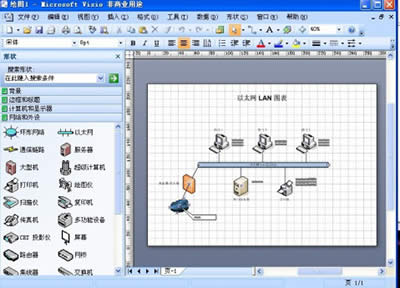
Visio2007
要打开某个 Visio2007文本块 (文本块:与某个形状相关联的文本区域;当您用文本工具单击该形状或用指针工具选择它时,就会出现此区域。),请双击相应的形状,然后选择您要定义其格式的文本。
在“格式”菜单上,单击“文本”。
选择需要的格式设置选项。
更改文本背景色
选择一个 Visio2007形状 。
在“格式”菜单上,单击“文本”,然后单击“文本块”选项卡。
在“文本背景”下,单击“纯色”,然后从列表中选择一种颜色。
要使背景透明,请将透明滑块移动到右端。
注释如果所选形状有填充色,那么要查看文本背景上的透明效果,您必须使填充色也成为透明的。
将文本的格式从一个形状复制到另一个形状
双击一个形状以选取其文本。
请执行下列操作之一:
要对单个形状进行格式设置,请单击“标准”工具栏上的“格式刷”按钮。
要在单击时对多个形状进行格式设置,请双击“标准”工具栏上的“格式刷” 按钮。
单击您要将文本属性复制到的形状。
为标点标记和符号设置格式
在“工具”菜单上,单击“自动更正选项”,然后单击“键入时自动套用格式”选项卡。
选择或清除任何要打开或关闭的自动套用格式选项。
注释Visio2007将根据此处选择的“自动套用格式”选项自动更改文本的外观。例如,将分数字符更改为分数符号,或用特殊符号设置箭头的格式。
……
下载硬件软件应用使用,安卓用户请点击>>>硬件软件应用
下载硬件软件应用使用,IOS用户请点击>>>IOS 硬件软件应用
扫描二维码,直接长按扫描哦!


















